Danh mục


Đóng góp bởi: Admin / Ngày 17-02-2020
Windows 10 phiên bản 1607 sẽ giúp bạn có thể quản lý mức sử dụng pin cho mỗi ứng dụng. Bạn sẽ thấy một danh sách các ứng dụng và phần trăm pin mà mỗi ứng dụng đã tiêu thụ. Bạn cũng có thể thiết lập các ứng dụng trong danh sách, để chúng được quản lý bởi Windows hoặc không cho phép chúng chạy ở chế độ nền khi sử dụng pin và khi Battery Saver bật.
Trong bài viết dưới đây, Thành Nhân - TNC xin hướng dẫn bạn cách xem và quản lý việc sử dụng pin cho mỗi ứng dụng trong Windows 10.
1. Mở Settings và nhấn vào biểu tượng System.
2. Nhấp vào Battery ở phía bên trái và chọn 24 Hours hoặc 1 Week trong menu Time period để biết cách bạn muốn thứ tự các ứng dụng được liệt kê.
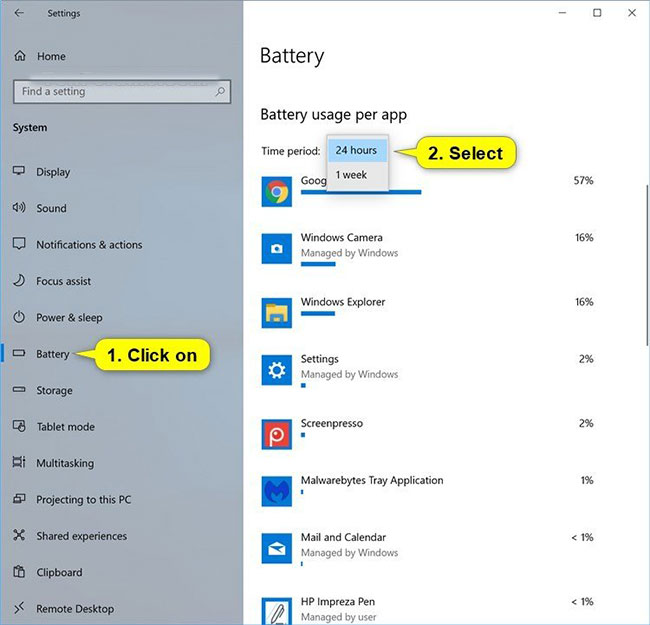
3. Lúc này, bạn sẽ thấy tỷ lệ sử dụng pin trên mỗi ứng dụng ở bên phải trong khoảng thời gian đã chọn.
Lưu ý: Bạn có thể nhấn vào một ứng dụng được liệt kê để xem tỷ lệ phần trăm In use và Background trong khi sử dụng pin.
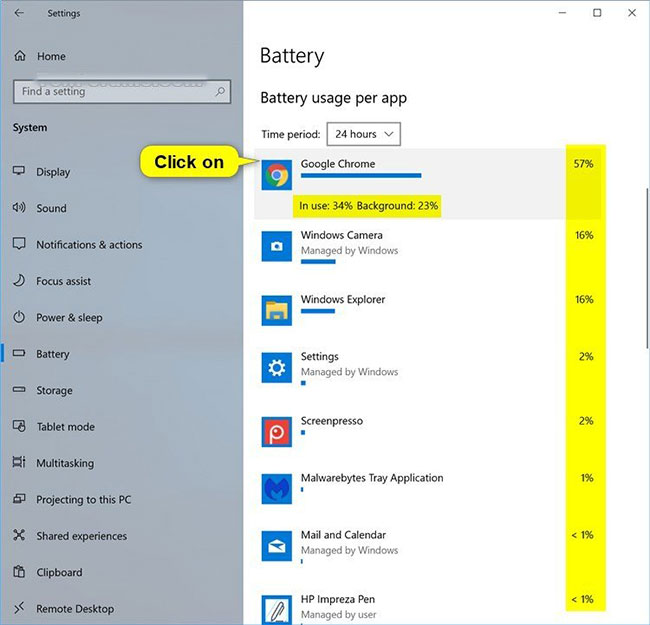
1. Mở Settings và nhấn vào biểu tượng System.
2. Nhấp vào Battery ở phía bên trái.
3. Nhấp vào một ứng dụng (ví dụ, "Windows Camera") ở bên phải bạn muốn thay đổi việc khi nào ứng dụng này có thể chạy trong nền.
4. Nếu có sẵn cho ứng dụng này, hãy chọn Always, Let Windows decide hoặc Never trong menu Choose when this app can run in the background cho những gì bạn muốn.
5. Khi hoàn tất, bạn có thể đóng Settings nếu muốn.
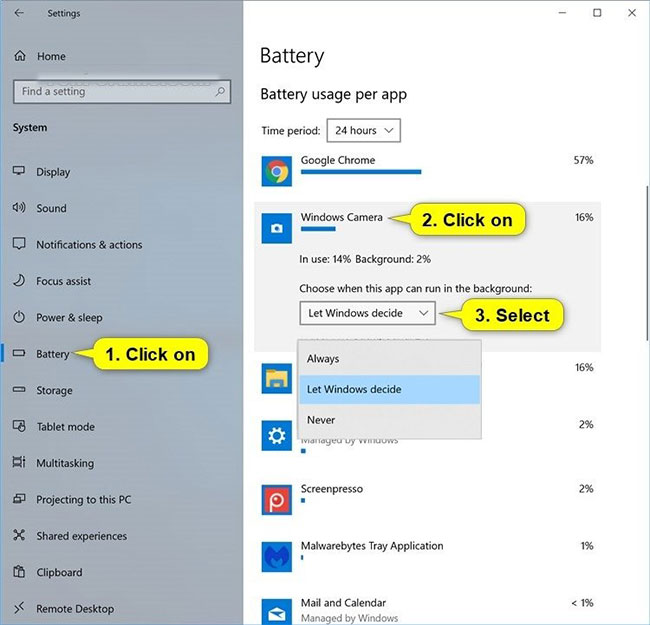
Thành Nhân là đối tác chiến lược của nhiều hãng công nghệ hàng đầu thế giới, bao gồm Dell, HP, Lenovo, ASUS, Acer, và nhiều thương hiệu uy tín khác. Sự hợp tác này không chỉ giúp Thành Nhân luôn cập nhật các sản phẩm và công nghệ tiên tiến nhất, mà còn mang đến cho khách hàng những giải pháp tối ưu và dịch vụ hỗ trợ chính hãng chất lượng cao. Với vai trò là đối tác chiến lược, Thành Nhân cam kết cung cấp các sản phẩm đạt tiêu chuẩn quốc tế cùng với chế độ bảo hành và hậu mãi tốt nhất, tạo dựng niềm tin vững chắc cho Khách hàng.